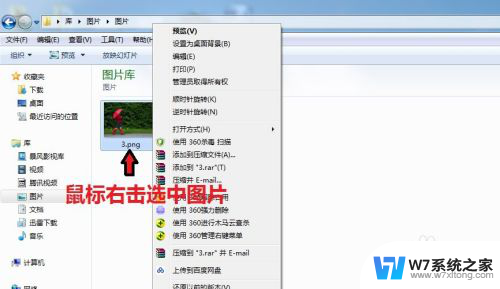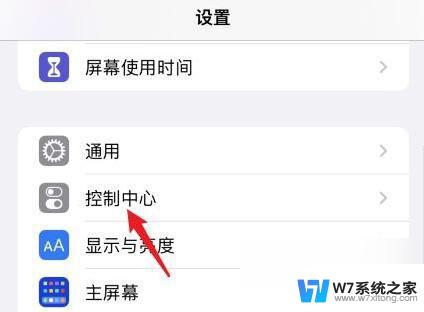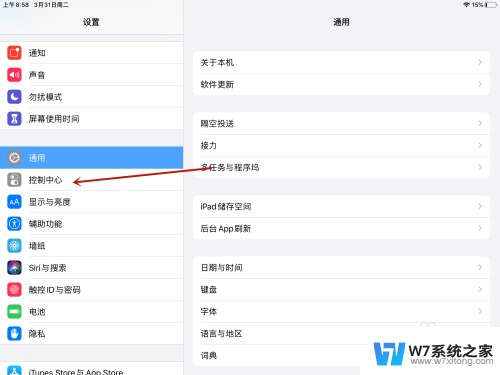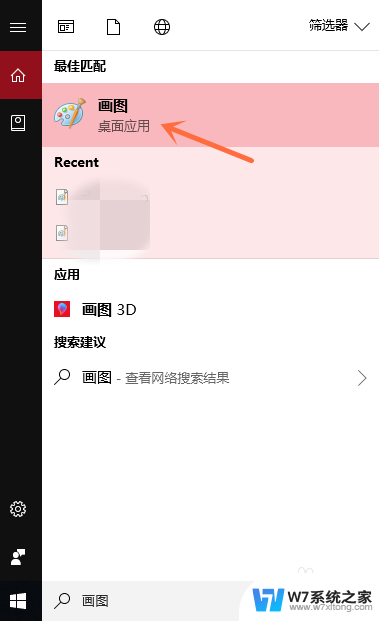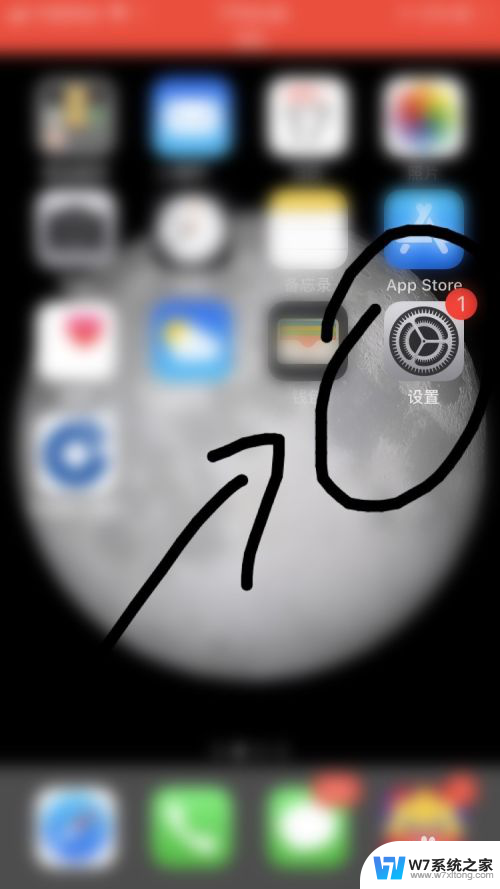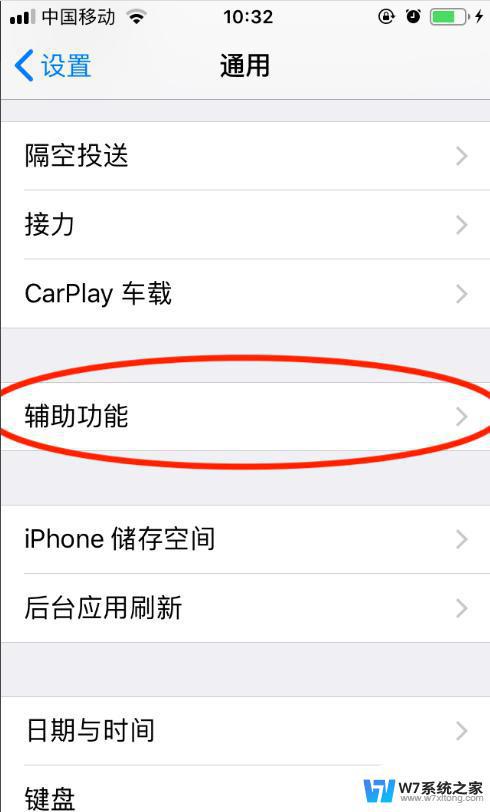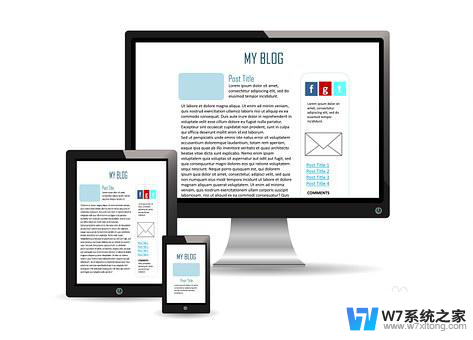苹果电脑没有jpg格式吗 苹果Mac电脑截屏图片转换JPG格式教程
苹果Mac电脑在截屏时默认保存的图片格式是PNG,而不是常见的JPG格式,对于需要将截屏图片转换为JPG格式的用户来说,可能会感到困惑和不便。其实在Mac电脑上将截屏图片转换为JPG格式并不复杂,只需要简单的操作即可实现。接下来我们将介绍如何在苹果Mac电脑上进行截屏图片转换JPG格式的操作步骤。
步骤如下:
1.我们可以通过 Mac 电脑上的 Spotlight 搜索功能,直接找到“终端”应用,如图所示
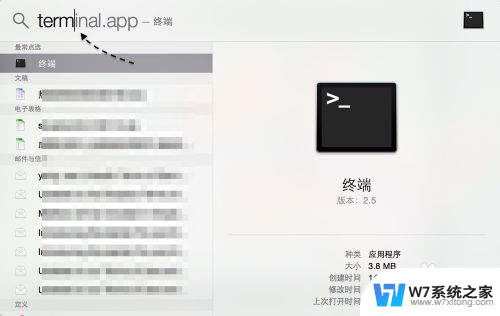
2.如果你不会用 Spotlight 搜索的话,还可以在 LaunchPad 中的其它里找到它。
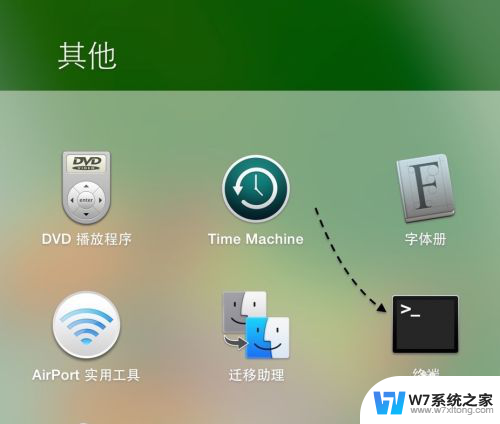
3.接下来请在终端窗口里输入此条命令:
defaults write com.apple.screencapture type jpg
该命令可以直接把截图配置文件更改为 JPG 格式。
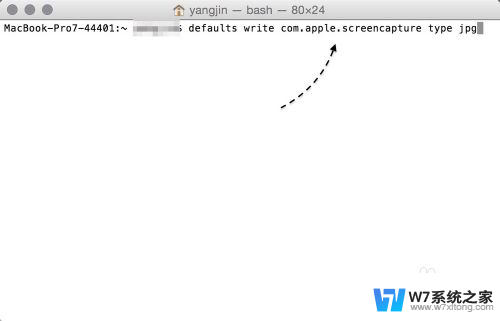
4.当执行命令以后,没有看到错误提示的话,说明已经设置成功。
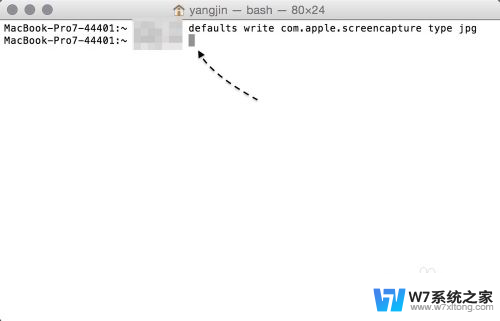
5.接下来我们保存一个截图图片,看看是否格式是否为 JPG 格式。
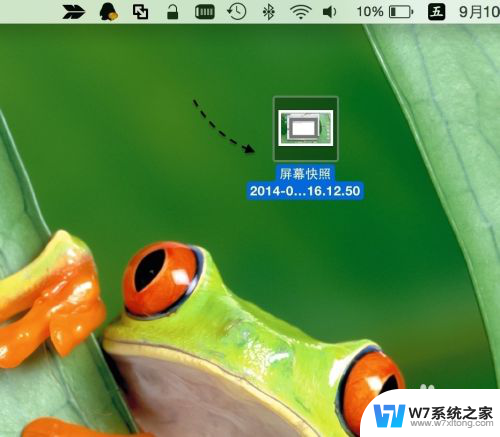
6.此时显示该图片文件的介绍,可以看到格式已经为 JPG 格式,如图所示
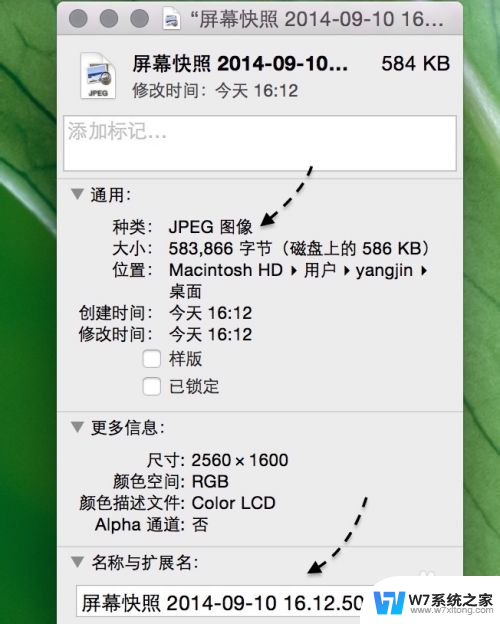
7.此外,截屏图片默认是保存在桌面上的。如果你想修改它的保存路径的话,也是可以用命令来实现的。输入:defaults write com.apple.screencapture location ~/Pictures/
比如我这里把截屏文件的路径修改为“图片”目录中,如图所示
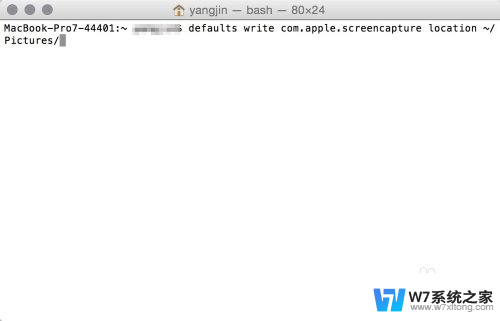
8.其实在 Mac 上也是可以用 QQ 自带的截图工具,非常方便。跟 Windows 系统上一样,可以随意截图。
以上就是苹果电脑是否支持jpg格式的全部内容,如果你遇到这个问题,可以按照以上步骤解决,非常简单快捷,一步到位。